클릭 한 번으로 Windows Defender 업데이트 및 빠른 검사 실행
Windows Defender는 Windows Vista 이후 Windows와 함께 기본적으로 번들로 제공되는 기본 제공 보안 앱입니다. Microsoft는 기본 바이러스 백신 보호만 제공한다고 주장하지만 맬웨어 방지 프로그램이 전혀 없는 것보다 미리 설치하고 실행하는 것이 좋습니다. Windows Defender가 있는 경우 활성화, 이 트릭을 업데이트하고 클릭 한 번으로 빠른 스캔을 수행하는 데 유용할 수 있습니다.
광고
Windows Defender 바이러스 서명을 업데이트하고 즉시 빠른 검사를 시작하는 특별한 바로 가기를 만들 수 있습니다.
팁: Windows 10용 Windows Defender 오프라인 업데이트 다운로드.
이 트릭에는 Windows Defender의 일부이며 예약된 검사 작업 및 IT 관리자에게 주로 사용되는 콘솔 MpCmdRun.exe 유틸리티가 포함됩니다.
MpCmdRun.exe 도구에는 "/?"와 함께 MpCmdRun.exe를 실행하여 볼 수 있는 여러 명령줄 스위치가 있습니다. 그러나 문서화되지 않은 스위치가 있습니다. 서명 업데이트 및 빠른 스캔 이것은 우리의 경우에 유용합니다.
NS Windows Defender를 업데이트하고 클릭 한 번으로 빠른 검사 실행, 아래 지침을 따르십시오.
- 바탕 화면을 마우스 오른쪽 버튼으로 클릭하고 선택 신규 - 바로가기.

- 바로 가기 대상 상자에 다음 명령을 입력하거나 복사하여 붙여넣습니다.
"C:\Program Files\Windows Defender\MpCmdRun.exe" /SignatureUpdateAndQuickScan
다음 스크린샷을 참조하세요.

- 새 단축키에 유용한 이름을 입력하세요.

- 바로 가기 아이콘은 다음 파일을 참조하십시오.
"C:\Program Files\Windows Defender\MSASCui.exe"

완료되었습니다.
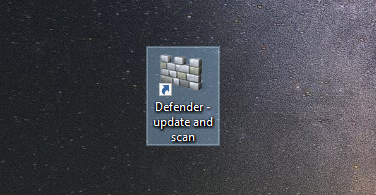
이제 바로 가기를 테스트해 보겠습니다. 더블 클릭하십시오.
먼저 서명을 업데이트합니다.
다음으로 빠른 스캔을 시작합니다.
검사가 완료되면 이벤트 뷰어의 Microsoft\Windows\Windows Defender\Operational Journal에서 최신 "정보" 레코드 아래에 있는 스캔 결과를 찾을 수 있습니다.
그게 다야 이 트릭은 Windows 10 및 Windows 8에서 작동합니다. 이전 버전의 Windows에서는 확인하지 않았습니다. 이제 읽기: Windows Defender에서 안티 애드웨어 기능 활성화.


